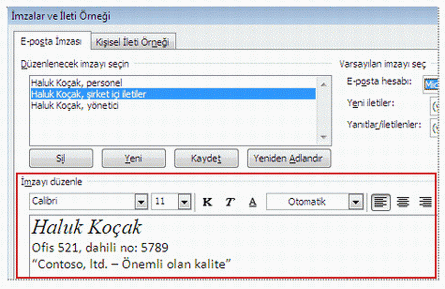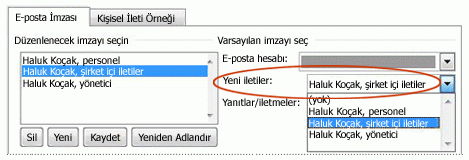Outlook'ta Otomatik İmza
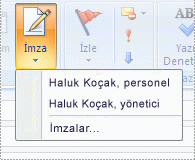
1-Yeni bir iletide, İleti sekmesinin Ekle grubundaki İmza'yı tıklatıp, sonra İmzalar'ı tıklatın.
2-E-posta İmzası sekmesinde, Yeni öğesini tıklatın.
3-İmza için bir ad yazın ve Tamam'ı tıklatın.
4-İmzayı düzenle kutusuna imzaya eklemek istediğiniz metni yazın.
5-Metni biçimlendirmek için metni seçin ve istediğiniz seçenekleri belirlemek için stil ve biçimlendirme düğmelerini kullanın.
NOTLAR
Artık HTML tabanlı imzalar oluşturamazsınız. Daha fazla bilgi için bkz:
Outlook 2007'yi Word 2007 yüklüyken ve yüklü değilken kullanma (İngilizce).
- Bu seçenekler, varsayılan ileti biçimi olarak düz metin kullanıyorsanız geçerli değildir.
+ Farklı ileti biçimleri hakkında daha fazla bilgi
6-Metnin yanına öğeler eklemek için, imlecinizi öğelerin gösterilmesini istediğiniz konuma getirin ve aşağıdakilerden herhangi birin yapın:
SEÇENEKLER İŞLEM NOTLAR
Elektronik kartvizit eklemek için Kartvizit'i tıklatın ve ardından Dosyalama Adı listesinde bir kişiyi tıklatın. Sonra Tamam'ı tıklatın. İmzaya basit bir şekilde kartvizitinizi ekleyerek, istediğiniz belirli kişi bilgilerinin hızla ve dikkat çekici bir şekilde eklenmesini sağlayabilirsiniz.
Köprü eklemek için Köprü Ekle düğmesini tıklatın, köprülere göz atın, istediğiniz köprüyü tıklatarak seçin ve sonra da Tamam'ı tıklatın.
Resim eklemek için Resim düğmesini tıklatın, resimlere göz atın, istediğiniz resmi seçin ve sonra da Tamam'ı tıklatın.
Resimler için sık kullanılan resim dosyası biçimleri .bmp, .gif, .jpg ve .png'dir.
El yazısı imzanızın resmini ekleme hakkında bilgi için bkz:
E-posta iletisine el yazısı imzanızı ekleme (İngilizce)
Tablet PC'de iletileriniz için el yazısı imza oluşturma (İngilizce)
7-İmzayı oluşturmanız bittiğinde, Tamam'ı tıklatın.
NOT Yeni oluşturduğunuz veya değiştirdiğiniz imza şu anda açık olan iletide gösterilmez; bunun iletiye eklenmesi gerekir. Daha fazla bilgi için "Adım 2: İletiye imza ekleme" bölümüne bakın.
Adım 2: İletiye imza ekleme
İmzanın giden tüm iletilerinize otomatik olarak eklenmesini ayarlayabilir veya gerektiğinde imzayı el ile ekleyebilirsiniz.
NOT Her e-posta iletisine tek bir imza ekleyebilirsiniz; bir iletiye birden çok imza eklenemez. Daha fazla bilgi eklemek isterseniz, tüm bilgileri içeren bir imza oluşturun ve bunu yeni bir adla kaydedin.
1-Yeni bir iletide, İleti sekmesinin Ekle grubundaki İmza'yı tıklatıp, sonra İmzalar'ı tıklatın.
2-Varsayılan imzayı seç'in altındaki E-posta hesabı listesinde, imzanın her zaman ilişkili olmasını istediğiniz e-posta hesabını tıklatın.
3-Yeni iletiler listesinde istediğiniz imzayı seçin.
4-İleti yanıtlarına ve başkalarına iletilen iletilere imza eklenmesini isterseniz, Yanıtlar/iletmeler listesinden imzayı seçin. İstemezseniz yok öğesini seçin.
5-Tamam'ı tıklatın.
El ile imza ekleme
Yeni bir iletide, İleti sekmesinin Ekle grubundaki İmza'yı tıklatın ve sonra istediğiniz imzayı seçin.
SAYFANIN BAŞI
Otomatik imzayı eklemeyi durdurma
Aşağıdakilerden birini yapın:
Tüm yeni iletiler için otomatik imzayı eklemeyi durdurma
Yanıtladığınız veya ilettiğiniz iletiler için otomatik imzayı eklemeyi durdurma
Tek bir iletiden imza kaldırma
Tüm yeni iletiler için otomatik imzayı eklemeyi durdurma
1-Yeni bir iletide, İleti sekmesinde, Ekle grubunda İmza'yı tıklatıp, sonra İmzalar'ı tıklatın.
NOT Kullanılabilir imza seçeneklerine ayrıca, açık bir iletide Yanıtla, Tümünü Yanıtla veya İlet öğesini tıklattıktan sonra İleti sekmesinden de erişebilirsiniz.
2-E-posta İmzası sekmesinde, Varsayılan imzayı seç'in altında Yeni iletiler listesinden yok'u seçin.
3-Tamam'ı tıklatın.
4-O anda açık olan iletiden imza kaldırmak için imzayı el ile silmelisiniz. İmzayı seçin ve DELETE tuşuna basın.
Sonra açtığınız iletilerin hiçbirinde imza görünmez.
Yanıtladığınız veya ilettiğiniz iletiler için otomatik imzayı eklemeyi durdurma
1-Yeni bir iletide, İleti sekmesinde, Ekle grubunda İmza'yı tıklatıp, sonra İmzalar'ı tıklatın.
NOT Kullanılabilir imza seçeneklerine ayrıca, açık bir iletide Yanıtla, Tümünü Yanıtla veya İlet öğesini tıklattıktan sonra İleti sekmesinden de erişebilirsiniz.
2-E-posta İmzası sekmesinde, Varsayılan imzayı seç'in altında Yanıtlar/iletmeler listesinden yok'u seçin.
3-Tamam'ı tıklatın.
4-O anda açık olan iletiden imza kaldırmak için imzayı el ile silmelisiniz. İmzayı seçin ve DELETE tuşuna basın.
Sonra açtığınız iletilerin hiçbirinde imza görünmez.
Tek bir iletiden imza kaldırma
İletinin gövdesinde imzayı seçip DELETE tuşuna basın.
<